当网站将网站内容加载到浏览器中的时间过长时,Chrome 浏览器就会出现“err_connection_timed_out”错误。这通常是服务器端问题,但您可以尝试一些故障排除步骤。
“err_connection_timed_out”错误很可能是网络服务器上的问题,在这种情况下,您无能为力,只能稍后重试。但是,此错误有时可能是由于您的问题造成的。您可以尝试以下一些方法来解决问题。
稍后尝试再次访问该网站
几乎总是,“err_connection_timed_out”错误是因为您尝试访问的网站遇到临时问题。在浪费大量时间尝试本文中的其他修复之前,我们建议您先返回该站点并稍后再试。
如果您在重新访问该网站后仍然遇到问题,请继续阅读以发现其他潜在的修复方法。
检查您的互联网连接
当您遇到“err_connection_timed_out”错误时,您应该首先检查您的连接是否正常工作。
一种方法是在您的计算机上启动浏览器并查看您的其他网站是否正在加载。您还可以使用连接到同一网络的其他设备来检查您的互联网状态。
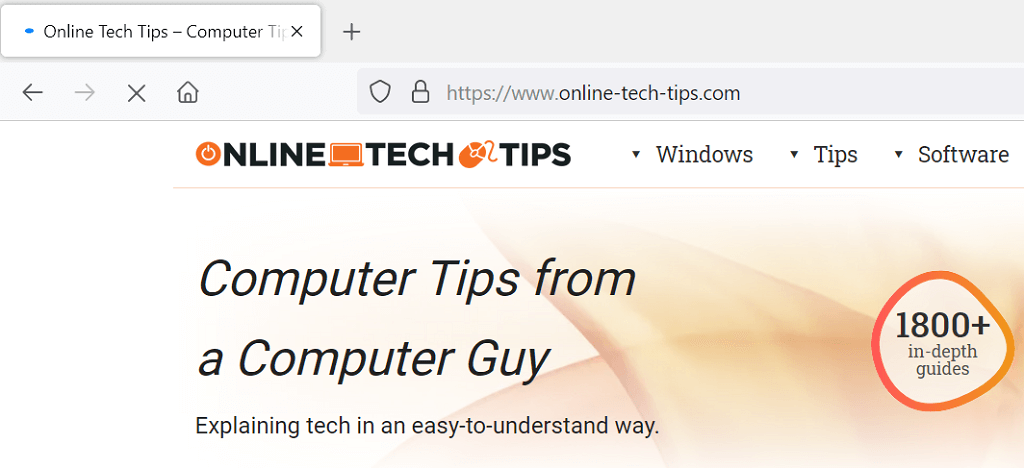
如果您发现问题出在您的连接上,则必须联系您的 ISP 来解决问题或自行尝试 解决问题 。但是,如果您的互联网运行良好,请继续阅读以发现其他解决方案。
检查您的网络浏览器
您当前的网络浏览器可能存在问题,导致某些网站无法访问。您可以通过在计算机上打开另一个网络浏览器并加载您的网站来检查这是否是问题所在。
如果您的网站在其他浏览器中加载正常,则您当前的浏览器确实遇到了问题。在这种情况下,请考虑 更新您的浏览器 到最新版本。如果更新不起作用,请尝试重新安装浏览器。
禁用防病毒程序和防火墙
您的防病毒程序或防火墙可能会阻止您尝试访问的网站。您可以尝试关闭防病毒程序和防火墙程序,看看是否可以解决问题。.
关闭防病毒保护 的具体步骤因您使用的程序而异。但是,您会在大多数程序的主屏幕上找到禁用安全性的选项。
您可以按如下方式关闭 Windows PC 的内置防火墙:
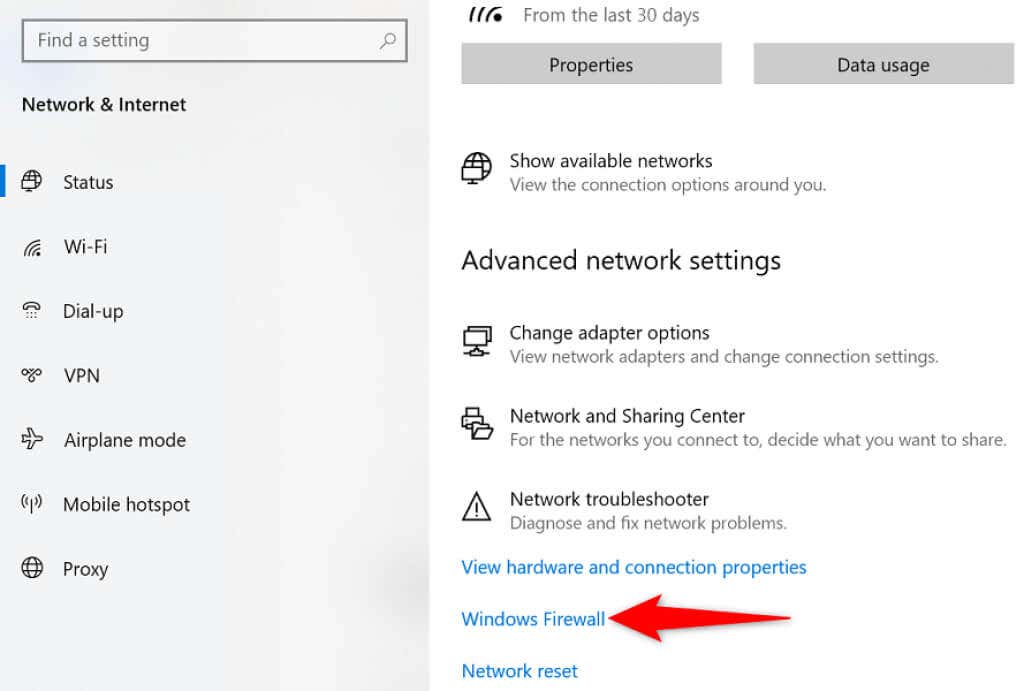
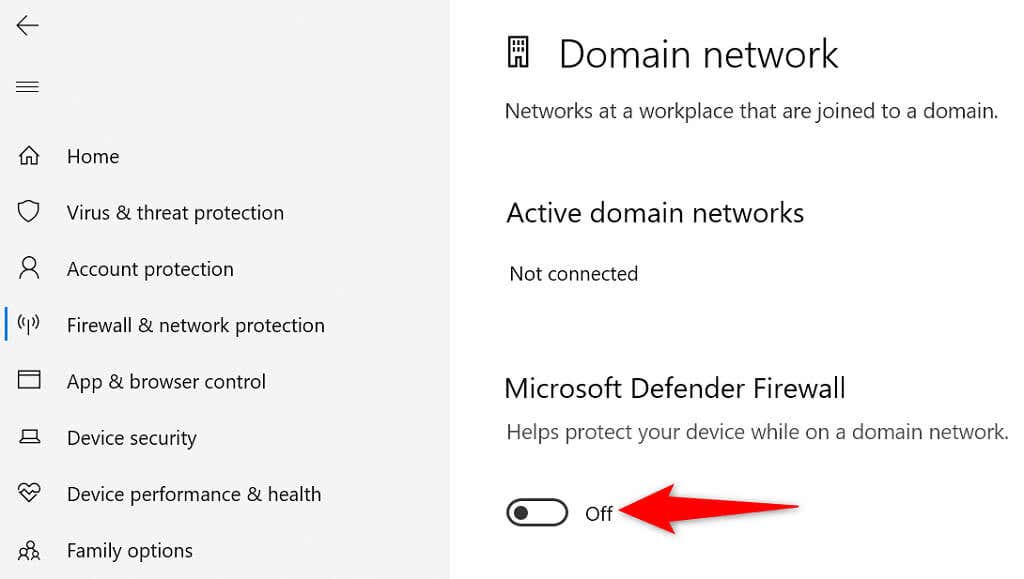
清除 Chrome 的浏览器缓存和数据
Chrome 会保存您的浏览历史记录,以帮助您快速恢复过去的数据。但是,如果浏览器存储了太多的历史记录,则可能会导致各种问题,包括“err_connection_timed_out”错误。
值得清除Chrome浏览器数据 看看这是否能解决您的问题。请记住,您将无法访问您的历史记录以及您选择从浏览器中删除的任何其他项目。
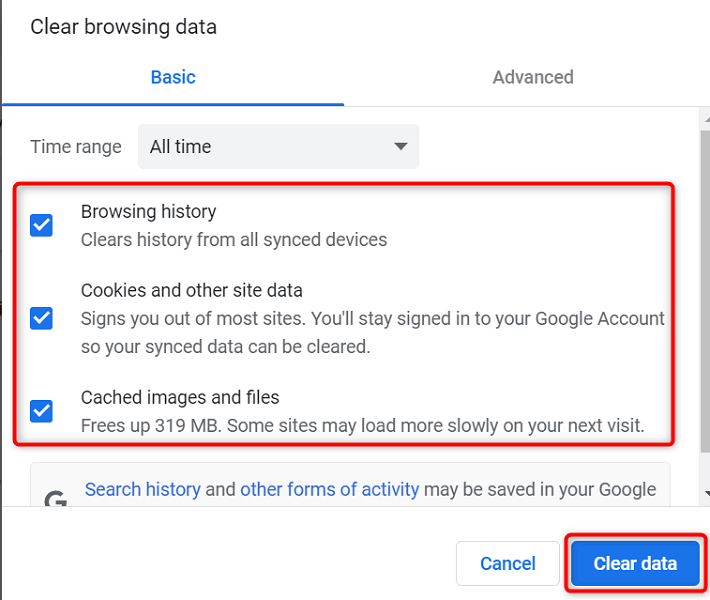
通过刷新 DNS 缓存解决 err_connection_timed_out 错误
您的 DNS 缓存可帮助您的浏览器快速将域名解析为 IP 地址。这样您就可以访问计算机上的所有站点。但是,如果 DNS 缓存存在问题,可能会导致 Chrome 无法加载网站。
好处是您可以清除您的 DNS 缓存 并有可能解决您的问题。您的文件或浏览历史记录不会受到影响。.
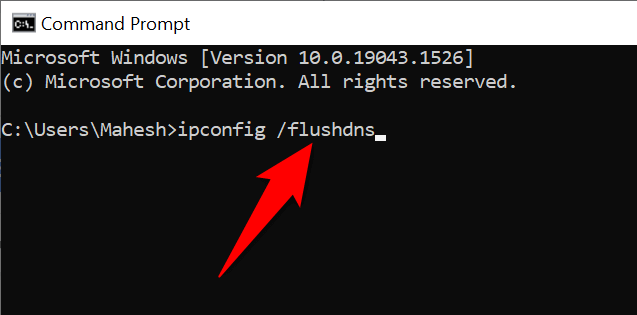
- 寻找最可靠的 DNS ,这样您的互联网问题就会最小化。
- 打开控制面板 并导航至网络和互联网 >网络和共享中心 >更改适配器设置.
- 右键单击您的网络适配器,然后选择属性 。
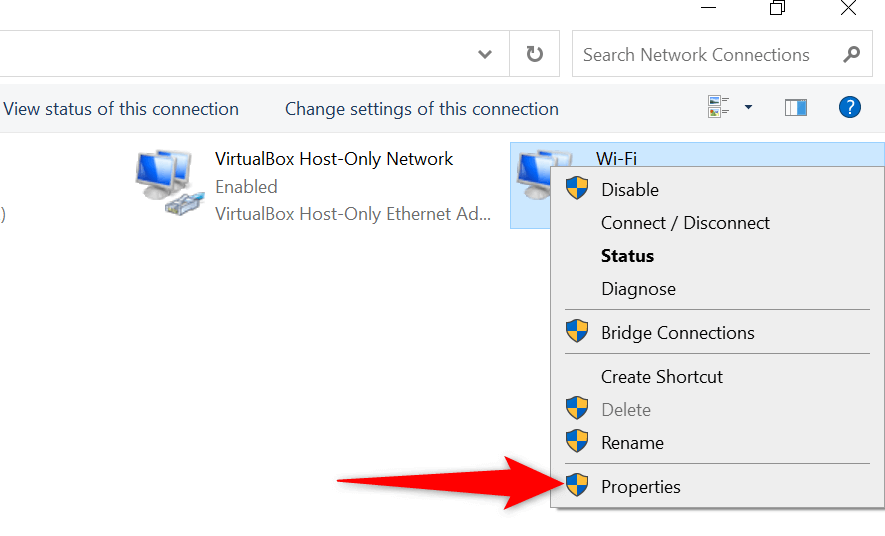
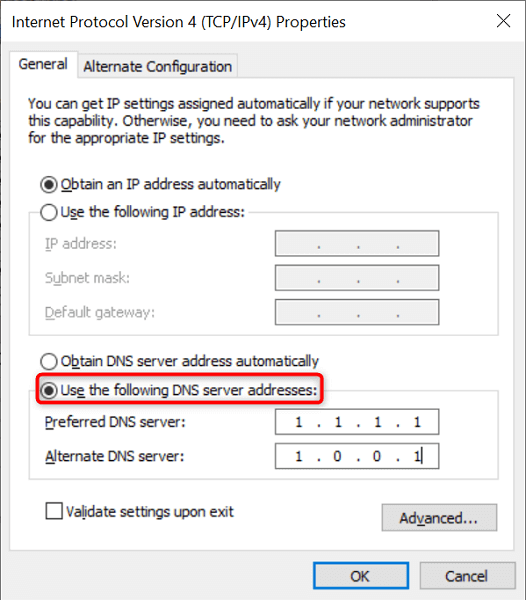
检查 Windows 主机文件
Windows 使用主机文件来让您决定要在计算机上阻止哪些网站。如果您尝试访问的网站在此主机文件中,则必须先从文件中删除该网站的条目,然后您的网站才能可供访问。
这很容易编辑主机文件 ,您可以使用内置记事本应用程序来完成此操作。
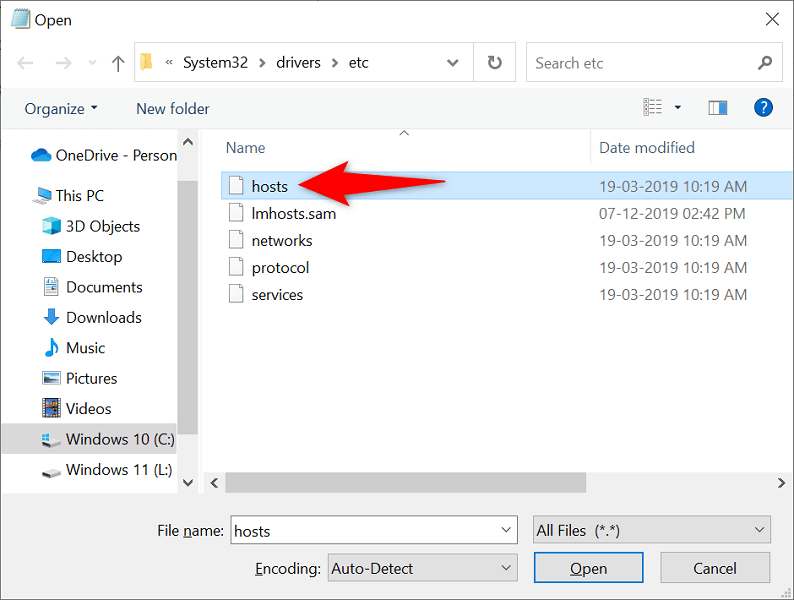
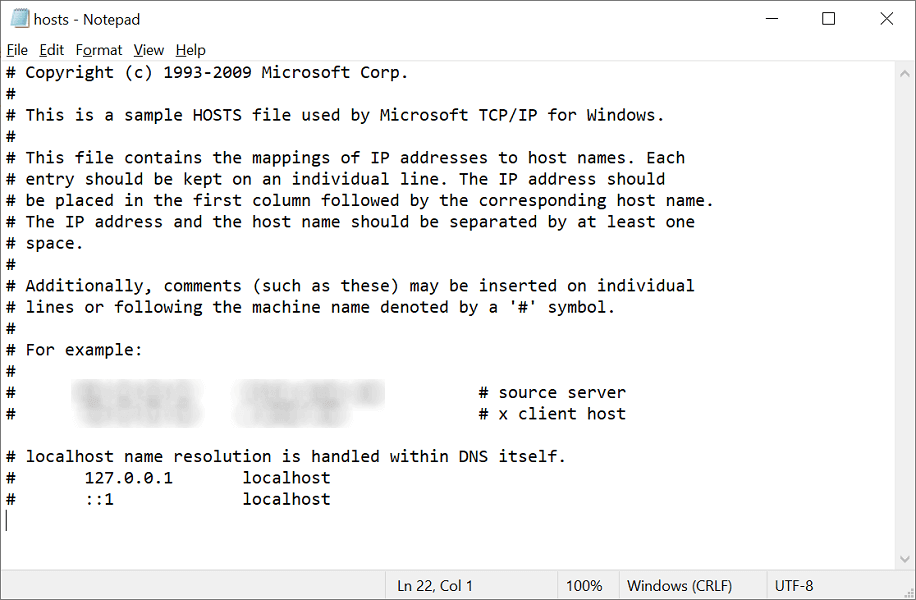
禁用代理服务器
错误或不正确的代理服务器设置可能会影响您的互联网浏览会话,导致 Chrome 中出现“err_connection_timed_out”等错误。因此,值得查看 在您的代理设置中 并确保它们配置正确。
您还可以暂时禁用代理,看看是否可以修复 Chrome 的错误。
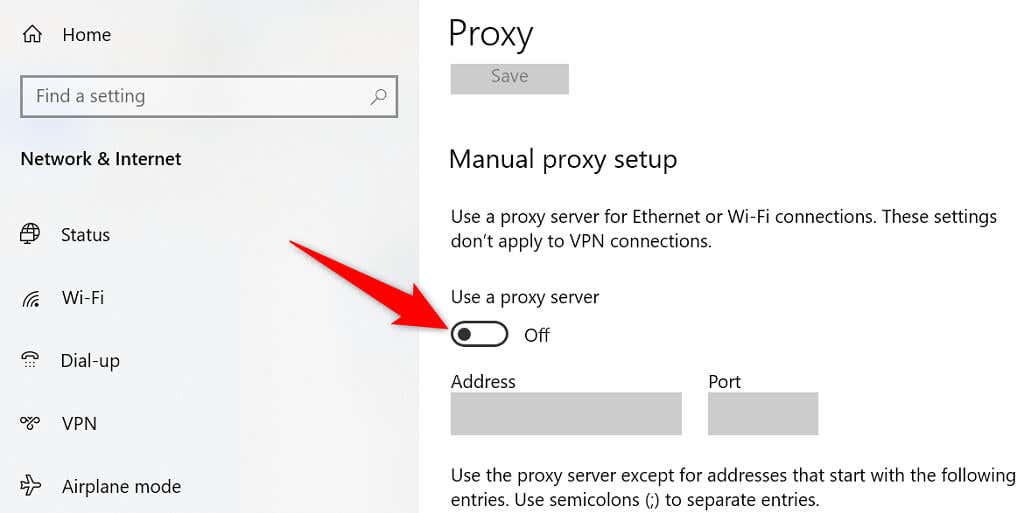
关闭您的 VPN 应用
一旦您的计算机遇到网络问题,您应该关闭 VPN 服务,看看是否有任何影响。通常,罪魁祸首是配置不当的 VPN。
您应该关闭 VPN,因为您的 VPN 充当中间人,通过 VPN 公司的服务器路由您的互联网流量。禁用该服务可帮助您直接连接到您的网站。
您应该在您的 VPN 应用程序的 主界面上找到暂时禁用该服务的选项。
更新网络适配器驱动程序
诸如“err_connection_timed_out”之类的 Chrome 错误有时可能是由过时的网络适配器驱动程序导致的。
Windows 可以轻松地为您的适配器下载并安装驱动程序 ,具体操作方法如下:
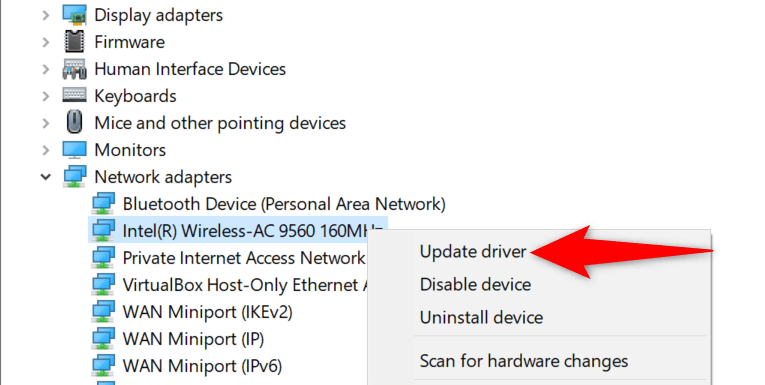
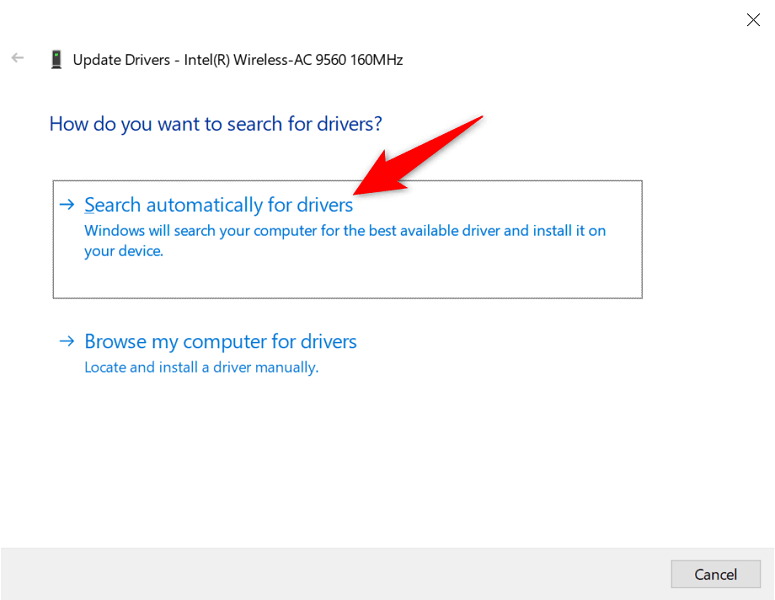
Chrome 中的“err_connection_timed_out”错误是可以修复的
如果遇到“err_connection_timed_out”Chrome 浏览器出现错误 ,请不要惊慌。您可以通过调整一些选项来解决这个问题。您的浏览器将按预期运行。祝你好运!
.